
Har du noen gang prøvd å finne ut hva den eksakte fargen viser et bestemt punkt på skjermen? Jeg gjør. Faktisk, for å prøve å bruke den samme fargen fra et punkt til et annet, noen ganger har jeg prøvd det med øye og andre har jeg måttet ta et skjermbilde, åpne bildet i fotoredigereren der jeg vil bruke den fargen og velge dropperverktøyet. En rull. Hvis du vil unngå alt dette arbeidet, presenterer vi deg i dag Pick, et verktøy for velg skrivebordsfarger av vårt GNU / Linux-operativsystem.
Pick er et lite, kompakt verktøy, helt av åpen kildekode og som lar oss zoome inn på hvilken som helst del av skrivebordet vårt for å finne den nøyaktige pikslen vi ønsker å ta en prøve fra. Når vi har lokalisert det, er alt vi trenger å gjøre å klikke for å kopiere det til utklippstavlen, og så kan vi bruke det i alle applikasjoner som tillater innføring av denne typen data, for eksempel GIMP. Pick er utviklet av Stuart Langridge, som beskriver søknaden sin slik:
Pick lar deg velge farger fra skjermen
Velg lar deg velge farger hvor som helst på skjermen. Velg fargen du ønsker, og Pick husker den, navngir den og viser deg et skjermbilde slik at du kan huske hvor du fikk den fra.

Som Landridge sier, lager han ikke bare en Ta bilder slik at vi vet hvor vi har fargen fra, hvis ikke, gir det det også et navn. Applikasjonseksemplene vises i en rekke formater som dekker praktisk talt ethvert fargeværdiformat vi måtte trenge, det være seg for utvikling av nett, stasjonær eller mobil. Dette inkluderer Hex, CSS RGBA og QML Qt.RGBA.
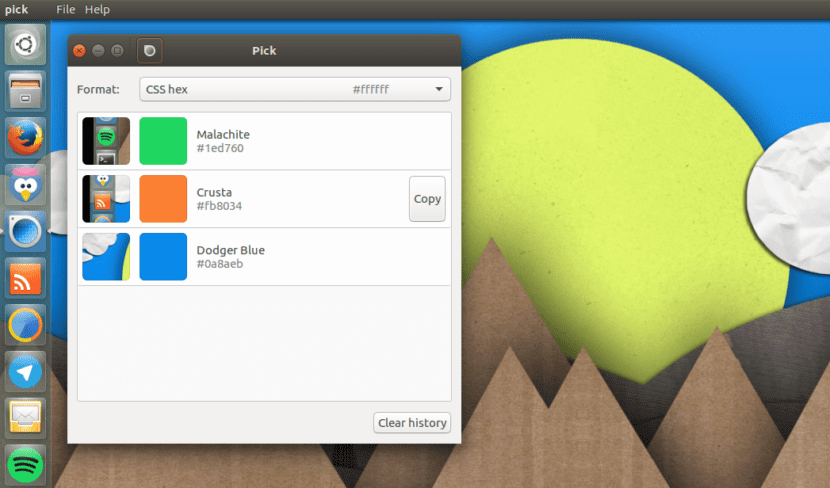
Å bruke Pick er like enkelt som å ta et skjermbilde med Ubuntus standard Screen Capture-applikasjon: vi klikker på ikonet og velger "Velg en farge", som vil starte forstørrelsesglasset, og vi vil kunne finne den nøyaktige pikslen vi ønsker å få fargen.
Slik installerer du Pick på Ubuntu 14.04 og nyere
Denne lille appen er tilgjengelig på .deb pakken fra utviklerens nettsted, noe som betyr at installasjonen er like enkel som å laste ned pakken, åpne den og installere den med verktøyet til operativsystemet ditt, for eksempel Ubuntu Software Center, Ubuntu Software eller GDebi, for eksempel. Hvis du prøver det, ikke nøl med å legge igjen opplevelsen i kommentarene.

Du må være oppdatert, dette går veldig fort, så kom deg på jobb.
Veldig, veldig enkelt, men dødelig i å gjøre jobben din. Takk for innlegget.